Una delle migliori funzionalità di Spotify Premium è la possibilità di ascoltare brani offline. Puoi scaricare intere playlist sul tuo telefono e ascoltare musica in streaming ovunque ti trovi. Tuttavia, uno svantaggio di questa funzionalità Premium è che i download di Spotify tendono a occupare molta memoria nella memoria, soprattutto se disponi di un numero elevato di playlist.

In questa guida ti mostreremo come rimuovere brani scaricati e altri dati dal tuo dispositivo. Inoltre, risponderemo ad alcune delle domande più frequenti relative a Spotify.
Come eliminare i download da Spotify?
Prima di entrare nei dettagli della rimozione dei contenuti scaricati, dobbiamo specificare la posizione dei brani scaricati. Le canzoni in realtà si trovano nello stesso posto: la libreria Spotify. Quindi, a differenza della musica sul tuo dispositivo, che puoi eliminare semplicemente toccandola e rimuovendola dal telefono, il processo di eliminazione dei brani scaricati da Spotify è leggermente diverso.
Ecco come farlo in un paio di semplici passaggi:
- Apri l'app Spotify.

- Vai su "La tua libreria" nell'angolo in basso a destra.

- Inserisci l'album o la playlist che desideri rimuovere.

- Individua il pulsante verde di download (sembra una freccia rivolta verso il basso) e fai clic su di esso.

Questo passaggio rimuoverà automaticamente tutti i brani scaricati dal tuo dispositivo. Tieni presente che solo perché hai rimosso i brani scaricati dal tuo telefono, non significa che vengono eliminati anche dalla tua libreria Spotify. Le canzoni sono ancora lì; semplicemente non puoi ascoltarli senza una connessione Internet.
Quando si tratta dei brani nella cartella Mi piace, il pulsante di download ha un aspetto diverso. È anche verde e si trova nella parte in alto a destra dello schermo. Basta toccare il pulsante e diventerà grigio, eliminando automaticamente tutti i brani scaricati che ti erano piaciuti in precedenza.
Un'altra cosa da tenere a mente è che la versione più recente dell'app mobile non ti consente di eliminare un brano specifico scaricato, proprio come non puoi scaricare un singolo brano. Puoi scaricare solo un intero album o una playlist e viceversa.
E i podcast?
Nel caso non lo sapessi, puoi anche scaricare interi podcast o episodi specifici che ti interessano. Una volta finito di ascoltarli, puoi eliminare i podcast scaricati esattamente nello stesso modo. L'unica differenza è che hai la possibilità di scaricare e rimuovere episodi specifici di un podcast.
Eliminazione dei download da Spotify sul tuo PC
Se ascolti Spotify anche sul tuo computer, hai la possibilità di rimuovere i brani scaricati anche da lì. Ecco come è fatto:
- Apri l'app Desktop e assicurati di aver già effettuato l'accesso.
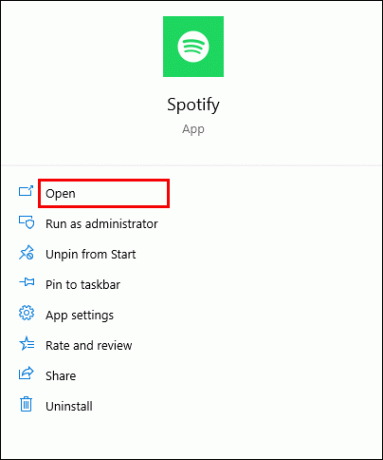
- Vai alla tua libreria.

- Vai alla playlist che desideri eliminare dal tuo computer.

- Fare clic sul pulsante verde Scarica.

In questo modo eliminerai con successo i brani precedentemente scaricati, senza rimuoverli dalla tua Libreria.
Come disinstallare Spotify?
Puoi eliminare Spotify in diversi modi, a seconda del tipo di dispositivo che possiedi. Di seguito, ti mostreremo come rimuovere l'app da tutti i tuoi dispositivi passo dopo passo.
Come rimuovere Spotify da un iPhone?
Quando elimini un'app, assicurati di eliminare tutta quella cache indesiderata che occupa spazio senza motivo. Puoi farlo seguendo questi passaggi:
- Apri l'app e vai direttamente su Impostazioni.

- Scorri verso il basso per trovare Spazio di archiviazione.

- Fare clic sul pulsante Elimina cache.

Ora passiamo alla rimozione definitiva dell'app dal telefono.
- Vai su Impostazioni sul tuo telefono, scorri verso il basso fino a Generale.

- Trova lo spazio di archiviazione dell'iPhone, scendi fino a trovare Spotify.

- Innanzitutto, tocca l'opzione Scarica app.

- Quindi tocca l'opzione seguente: Elimina app.

- Riavvia il telefono se necessario.
Come rimuovere Spotify da un dispositivo Android?
Per cancellare completamente Spotify dal tuo Android, segui questi passaggi:
- Apri Impostazioni e vai direttamente su App.
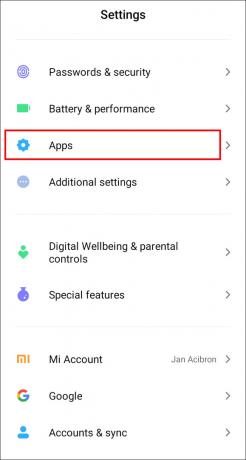
- Trova Spotify e vai subito su Archiviazione.

- Tocca l'opzione Cancella cache e Cancella dati.

- Torna all'app e fai clic su Disinstalla.

- Spegni e riaccendi il telefono.
Tieni presente che Spotify può essere preinstallato su alcuni dispositivi. Se questo è il caso del tuo telefono, non hai la possibilità di eliminare completamente l'app. Puoi solo disabilitarlo, che è un'alternativa sicura. In questo modo l'app non apparirà più sullo schermo.
Come rimuovere Spotify da Windows 10?
Oltre a installare Spotify sul tuo telefono, puoi anche scaricarlo sul tuo computer. Se decidi di non averne più bisogno, ecco come rimuoverlo correttamente da Windows:
- Individua le Impostazioni su Windows e vai direttamente alla cartella App.

- Una volta individuata l'icona di Spotify, fai clic su di essa e scegli l'opzione Disinstalla.

- Assicurati che non vi siano residui di app accedendo a Programmi nel disco locale (C).
- Elimina eventuali cartelle o file Spotify.
- Riavviare il computer.
Se hai Windows 8, puoi fare esattamente la stessa cosa, tranne che troverai Spotify nel Pannello di controllo. Una volta trovata la cartella Programmi, vai su Programmi e funzionalità per trovare la cartella Spotify.
Come rimuovere Spotify dal Mac?
Per disinstallare permanentemente Spotify su Mac, segui questi passaggi di base:
- Vai alla Biblioteca.
- Digita "Spotify" ed elimina tutti i file e le cartelle relativi all'app.

- Torna al Supporto applicazioni e cancella la cartella Spotify.

- Visita anche queste posizioni /Libreria/Preferenze/, /Libreria/Supporto applicazioni/ e /Libreria/Caches/ per assicurarti che non ci siano cartelle o dati nascosti.
- Riavvia il tuo computer.
Domande frequenti aggiuntive
Come eliminare file da Spotify?
Abbiamo già spiegato come eliminare i download da Spotify, ora vediamo come eliminare i file locali da Spotify sul tuo dispositivo. Se sei interessato a scoprirlo segui queste istruzioni:
1. Chiudi l'applicazione.
2. Trovare %appdata%\Spotify\Utenti\ nel tuo browser di file.
3. Cerca una cartella chiamata nomeutente-utente.
4. Una volta entrato nella cartella, trova il file chiamato file-locali.bnk.
5. Cancellalo.
6. Avvia nuovamente l'app.
Come eliminare un account Spotify?
Prima di decidere di disinstallare l'app Spotify dal tuo dispositivo, non dimenticare di eliminare prima il tuo account. Se salti questo passaggio, rimuoverai semplicemente l'app dal tuo telefono, ma il tuo account esisterà ancora. Ciò potrebbe essere particolarmente problematico se disponi di un account Premium per il quale continueresti a pagare.
Ora, tieni presente che esiste una differenza tra eliminare un account gratuito e un account Premium. Se sei iscritto a un account Premium, dovrai contattare l'assistenza clienti.
Eliminazione di un account gratuito
Per eliminare il tuo account, dovrai accedere al tuo account Spotify online. Puoi farlo andando sul loro sito ufficiale, da dove puoi accedere al tuo account. Dopo averlo trovato, segui questi passaggi:
1. Scorri fino alla fine della pagina e fai clic sul collegamento Informazioni.

2. Questo ti porterà alla sezione Servizio Clienti; per essere più specifici ti chiederanno “Come possiamo aiutarti?”

3. Scegli l'opzione Conto.

4. Fai clic sull'opzione "Voglio chiudere il mio account Spotify in modo permanente".

5. Questo ti porterà alla pagina successiva, dove dovresti fare clic sul pulsante Chiudi account.

6. Conferma la chiusura dell'account.

7. Spotify ti ricorderà cosa perderai esattamente (il tuo nome utente, playlist, follower...). Se desideri comunque eliminare il tuo account, fai clic su Continua.

8. Riceverai anche un'e-mail per verificare che desideri chiudere il tuo account, quindi confermalo.
Eliminazione di un account Premium
La differenza principale tra l'eliminazione di questi due tipi di account è l'abbonamento. Quello che devi fare prima è annullare l'abbonamento a Spotify, quindi ripetere gli stessi passaggi per eliminare un account gratuito. Ecco cosa devi fare:
1. Accedi al tuo account Spotify.

2. Vai in cima alla pagina e clicca sul tuo nome.

3. Quindi vai su Conto.

4. Scorri verso il basso fino alla sezione Abbonamento e vai lì.
5. Vai oltre alla pagina Informazioni sull'abbonamento e sul pagamento.

6. Clicca sul link Annulla la tua iscrizione qui sotto.

7. Fai clic sul pulsante “Annulla il mio abbonamento” (più volte).

8. Inserisci la tua password per confermare la cancellazione.
9. Procedi con l'eliminazione del tuo account gratuito.
Come gestire i download di Spotify?
Con gli aggiornamenti più recenti, trovare i brani scaricati può essere un po' complicato. La versione precedente di Spotify aveva una sezione separata per tutti i brani, ma ora sono tutti classificati in playlist e album. Gli album scaricati sono contrassegnati da una freccia verde. Se vuoi cercare qualcosa di specifico, ecco cosa dovresti fare:
1. Avvia l'app.
2. Vai alla tua libreria.
3. Trova il pulsante Filtri, che si trova sul lato destro della barra di ricerca.
4. Scegli il filer Download.
In questo modo potrai vedere e gestire tutte le playlist che hai scaricato. Questo processo è identico sia su iPhone che su Android.
Come eliminare una playlist su Spotify?
L'eliminazione di una playlist può essere eseguita anche con un paio di mosse rapide. Segui questi passaggi se sei interessato a sapere come:
1. Apri Spotify.
2. Quindi vai alla tua libreria.
3. Inserisci l'album che desideri eliminare.
4. Tocca i tre punti accanto all'adesivo di download.
5. Cerca l'opzione Elimina playlist.
6. Conferma di volerlo eliminare.
Gestisci Spotify come un professionista
Ora sai come rimuovere i download da Spotify su tutti i tuoi dispositivi, puoi eliminare l'app, il tuo account, le tue playlist e molto altro. Una volta che hai capito tutto, vedrai che Spotify ha innumerevoli caratteristiche e possibilità interessanti. Assicurati di usarli a tuo vantaggio.
Hai mai eliminato playlist o album scaricati da Spotify? Hai seguito i passaggi descritti in questo articolo? Dicci cosa ne pensi nella sezione commenti qui sotto.




